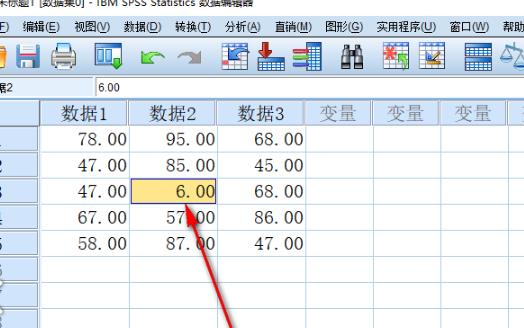SPSS软件怎么快速定位到数据位置?当我们在SPSS中输入很多的数据,想要快速的定位到某一个数据上,怎么设置呢,快速的查找到需要的数据可以通过转至个案选项进行设置,而想要定位数据的话,只需要在编辑选项下,找到转至个案这个选项即可,下面为具体方法。
设置方法
1、打开SPSS之后,在页面上将想要进行设置的数据添加进去。
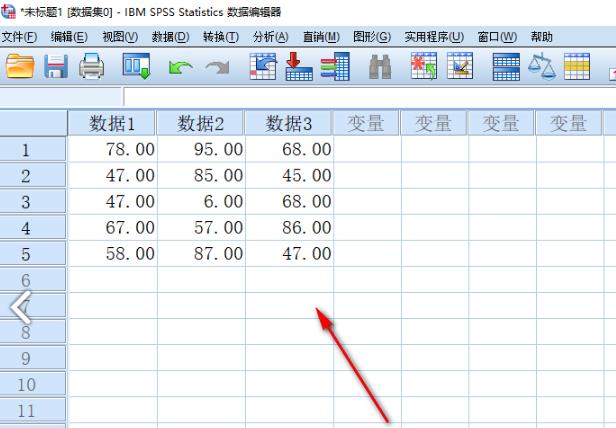
2、在页面上方的位置将【编辑】选项卡点击打开,将子选项展开。
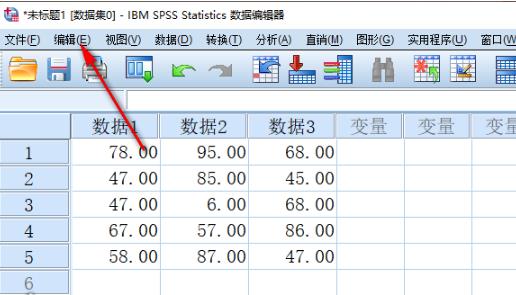
3、随后在页面下方找到【转至个案】这个选项,将其添加一下进入到页面中。

4、点击【变量】选项,将转向变量的下拉按钮点击打开,那么即可在打开的下拉选项中选择自己需要选择一个变量。
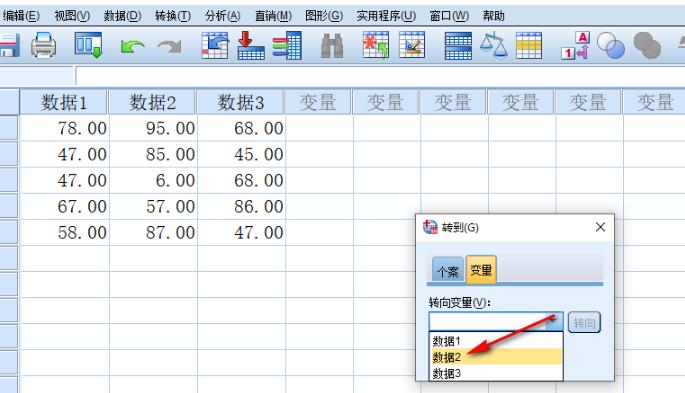
5、再点击【个案】选项,在框中输入想要查找的数据在哪一个序号,比如在第3个,那么就输入3,之后点击转向按钮。
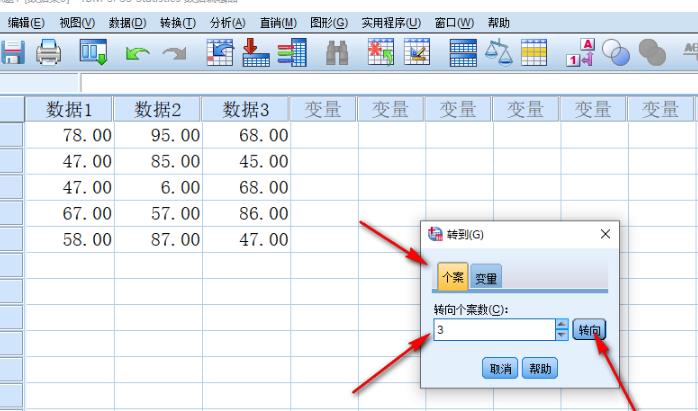
6、即可查看到我们需要的数据就会用一个黄色的颜色将其标记出来。